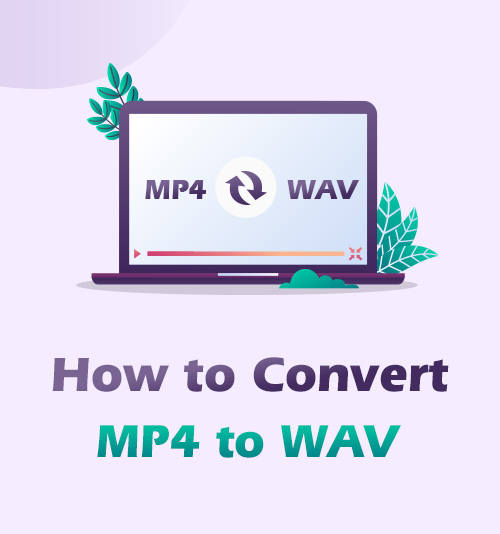
Haben Sie nach einem zuverlässigen gesucht? Audio-Konverter für eine lange Zeit? Und Sie haben keine Ahnung, wie man eine MP4 in WAV umwandelt. Wenn Sie wie früher verwirrt sind, zeige ich Ihnen, wie Sie MP4 ganz einfach in WAV konvertieren können. Es wird nicht schaden!
MP4, auch bekannt als MPEG-4, ist das am häufigsten verwendete Format, das sowohl Videos als auch Audios enthält, während das WAV- oder WAVE-Format ein unkomprimiertes Audiodateiformat zur Bereitstellung hochauflösender Audioinhalte ist···
Die Chancen stehen gut, dass wir Audio nur in iPhone-, Musik-Player- und MP3-Player-Gadgets importieren möchten. Auf diese Weise können wir während der Fahrt hochwertige Musik oder den Ton des Videos hören, die Audiospur aus einem Clip in Ihre Vlogs extrahieren und sie sogar als Klingelton speichern.
Dann wird es immer wichtiger, wie man eine MP4-Datei in das WAV-Format konvertiert.
Aber die im Internet veröffentlichten Tutorials sind entweder zu kompliziert oder nicht leicht zu verstehen.
Dies ist das prägnanteste Tutorial zum einfachen Konvertieren von MP4 in WAV. Nachdem Sie diesen Artikel gelesen haben, beherrschen Sie die Methode der Formatkonvertierung von MP4 in WAV. Lassen Sie mich als Nächstes erklären, wie es funktioniert.
Lassen Sie uns ohne weiteres loslegen!
INHALT
- Teil 1. Der beste MP4-zu-WAV-Konverter [Amoyshare Video Converter Ultimate]
- Teil 2. Wie konvertiert man MP4 in Audacity in WAV?
- Teil 3. Wie konvertiert man MP4 mit iTunes auf dem Mac in WAV?
- Teil 4. Wie konvertiert man MP4 online in WAV?
- Teil 5. Wie konvertiert man MP4 mit VLC in WAV?
- Teil 6. Vergleich des MP4-zu-WAV-Konverters
Teil 1. Der beste MP4-zu-WAV-Konverter [Amoyshare Video Converter Ultimate]
Ich betrachte mich als menschliches Versuchskaninchen, um für Sie verschiedene MP4-zu-WAV-Konverter zu erkunden.
Da die meisten von uns bei der täglichen Arbeit sowohl Mac als auch PC verwenden, sind Kompatibilität und Handhabbarkeit unausgesprochene Faktoren, die ich unbedingt berücksichtigen würde.
Natürlich bin ich kein professioneller Videoeditor, ausgefeilte Anwendungen mit tollen Funktionen sind das Letzte, woran wir denken.
Unter einer Reihe von Konvertern, die getestet wurden, AmoyShare Videokonverter Ultimate ist die glaubwürdigste, die jemals verwendet wurde. Es ist insbesondere darauf ausgelegt, Anforderungen an die Konvertierung von Videos in Audio/Video zu erfüllen, einschließlich der Konvertierung von MP4 in WAV, und dabei die höchstmögliche Qualität beizubehalten. Nachfolgend finden Sie einige erstaunliche Funktionen:
● Stapeln und Konvertieren von Videos/Audios in über 1,000 Formate
● Konvertieren Sie HD/4K-Videos ohne Qualitätsverlust
● Bearbeiten Sie Videoclips, die Sie zuschneiden, zusammenführen, beschneiden und mit Spezialeffekten versehen können
● GIF kann ganz einfach aus Videos erstellt werden
Dank der enormen Funktionen können Sie MP4-Dateien mit herausragender Qualität und Geschwindigkeit in WAV konvertieren. Laden Sie AmoyShare Video Converter Ultimate kostenlos herunter, um es auszuprobieren. Hier ist die Anleitung zum Konvertieren von MP4 in WAV für Sie.
Video Converter
Konvertieren Sie Videos in MP4, MOV, MP3, GIF und mehr
- für Windows 10
- für Mac OS X 14+
- für Android
- Geben Sie die Hauptseite Klicken Sie auf KOSTENLOS HERUNTERLADEN entsprechend Ihrem Betriebssystem.
- Klicken Sie auf Kostenlos erhalten und dann auf Installieren. Installieren undwarten Sie auf die Installation.
- Führen Sie Amoyshare Video Converter aus und klicken Sie auf hier um Mediendateien hinzuzufügen oder ziehen Sie sie direkt hierher.
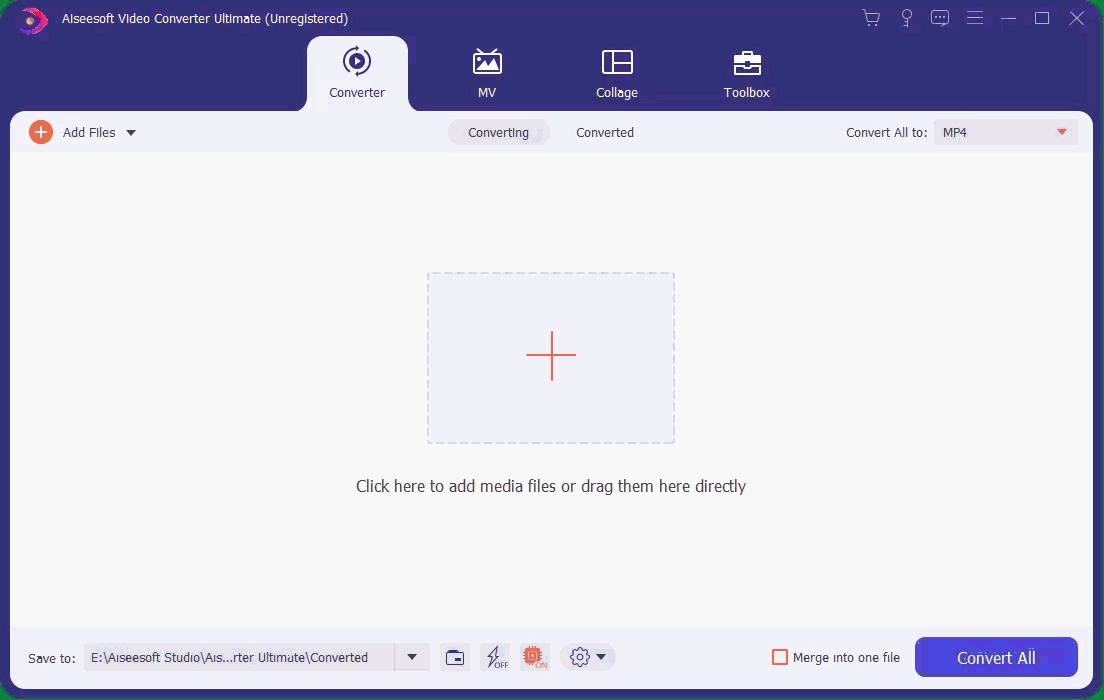
- Wählen Sie direkt daneben die gewünschte Formation aus Alle konvertieren in. In diesem Fall wird das WAV-Format ausgewählt.
- Klicken Sie auf Kostenlos erhalten und dann auf Installieren. Konvertieren alle um mit der Konvertierung fortzufahren. Übrigens gibt es eine Merge in eine Datei Funktion, mit der Sie Dateien in der Liste zusammenführen können.
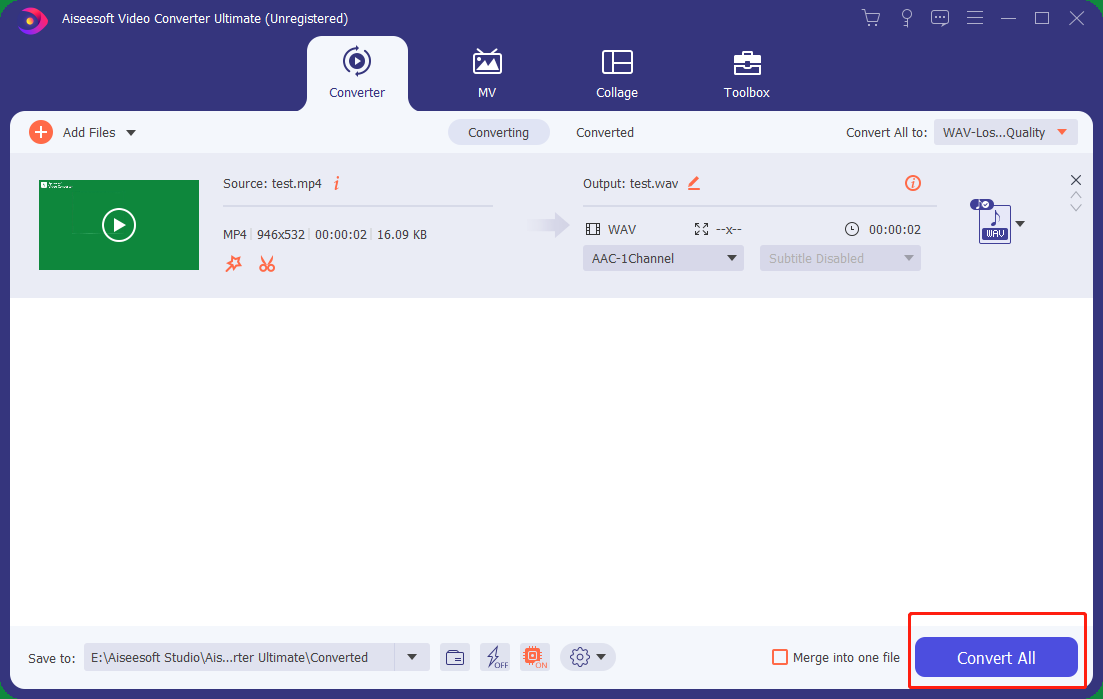
- Nachdem die Konvertierung abgeschlossen ist, wird der Ordner angezeigt, der Ihre konvertierten Videos enthält. Oder Sie können auf das Ordnersymbol klicken, um den enthaltenen Ordner zu öffnen.
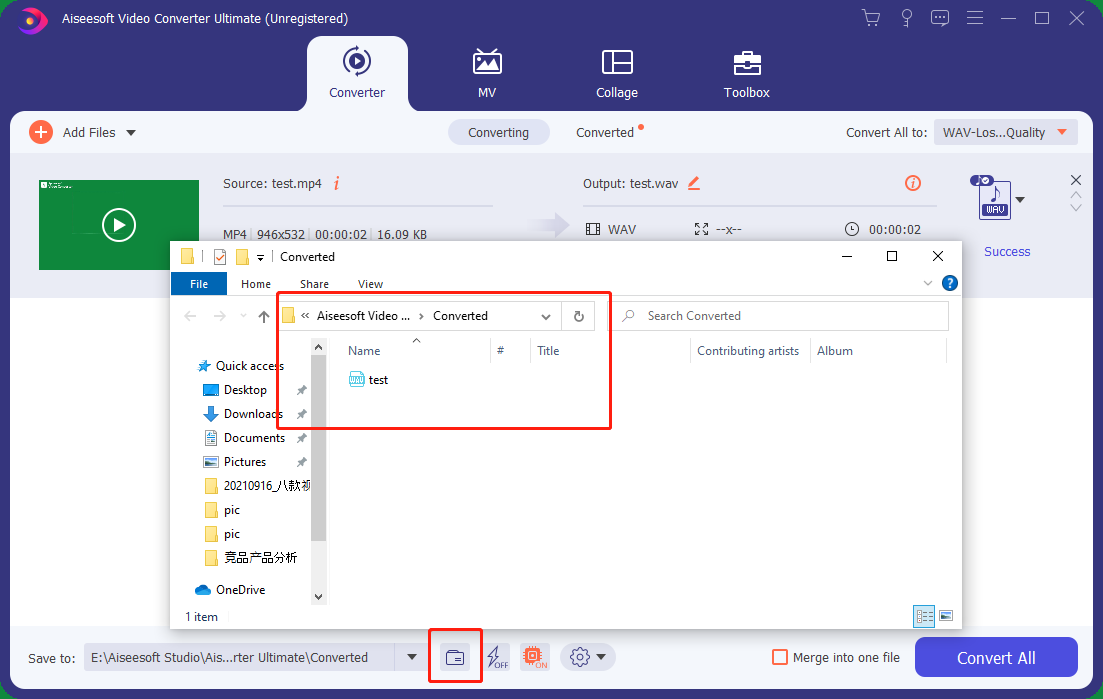
Teil 2. Wie konvertiert man MP4 in WAV in Audacity?
Audacity ist eine Open-Source-Audiobearbeitungssoftware, mit der Benutzer Audio kostenlos bearbeiten und aufnehmen können. Gleichzeitig verfügt es über die Funktion, MP4 in WAV zu konvertieren.
Diese unglaubliche Software ist auf zahlreichen Plattformen (Mac, PC, Linux) verfügbar.
Darüber hinaus bietet es plattformübergreifende Kompatibilität durch die Unterstützung mehrerer Bibliotheken und Plug-Ins, um seine Funktionalität zu verbessern. Alles in allem bringt es das Benutzerkonvertierungserlebnis auf die nächste Ebene.
Im nächsten Moment erfahren Sie, wie Sie MP4 in Audacity in WAV konvertieren. Nachfolgend finden Sie die Schritt-für-Schritt-Anleitung:
- Führen Sie Audacity aus und klicken Sie Reichen Sie das->Import -> Audio -> Auswählen die Datei.
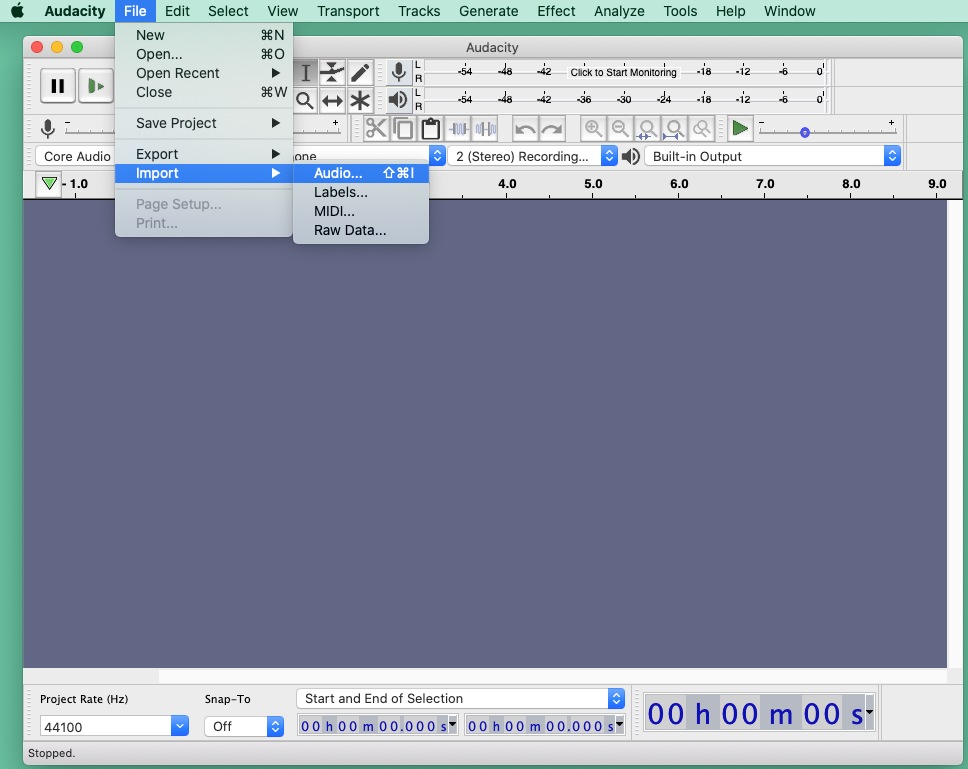
- Am Ende dieser Software befindet sich eine Start- und Endauswahl Funktion, mit der Sie den genauen Zeitrahmen für die Konvertierung von MP4 in WAV auswählen können.
- Nach dem Öffnen der Videodatei müssen Sie klicken Reichen Sie das -> Exportieren -> Als WAV exportieren. Darüber hinaus bieten Ihnen mehrere andere Audioformate die Möglichkeit, Ihre Audiodaten in andere Formate zu exportieren.
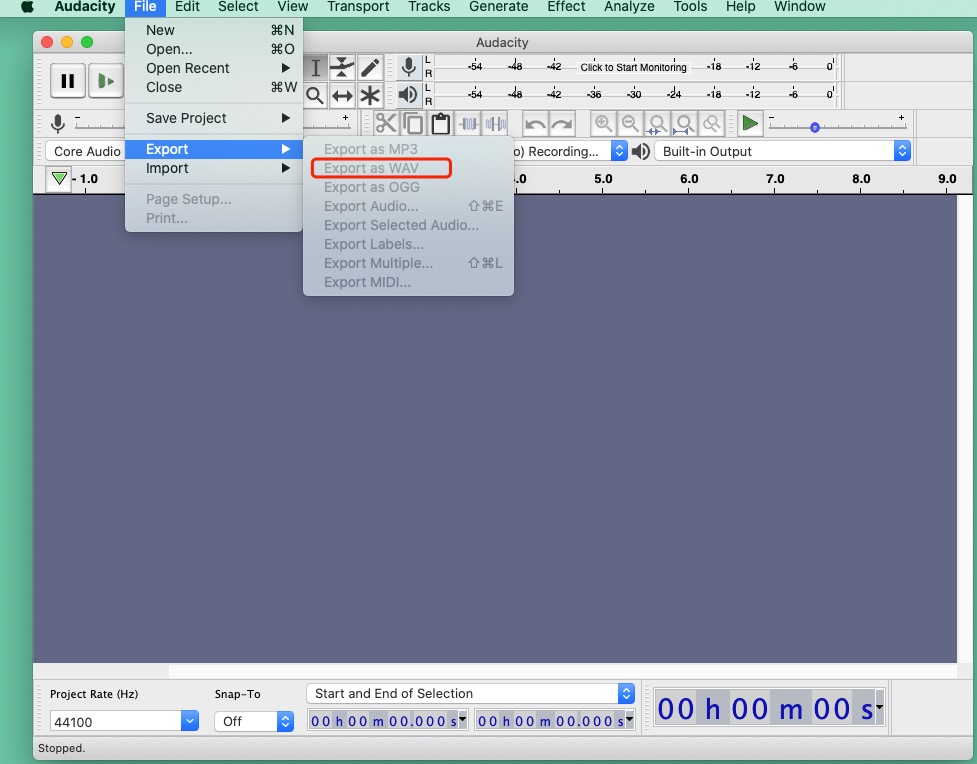
- Metadaten hinzufügen
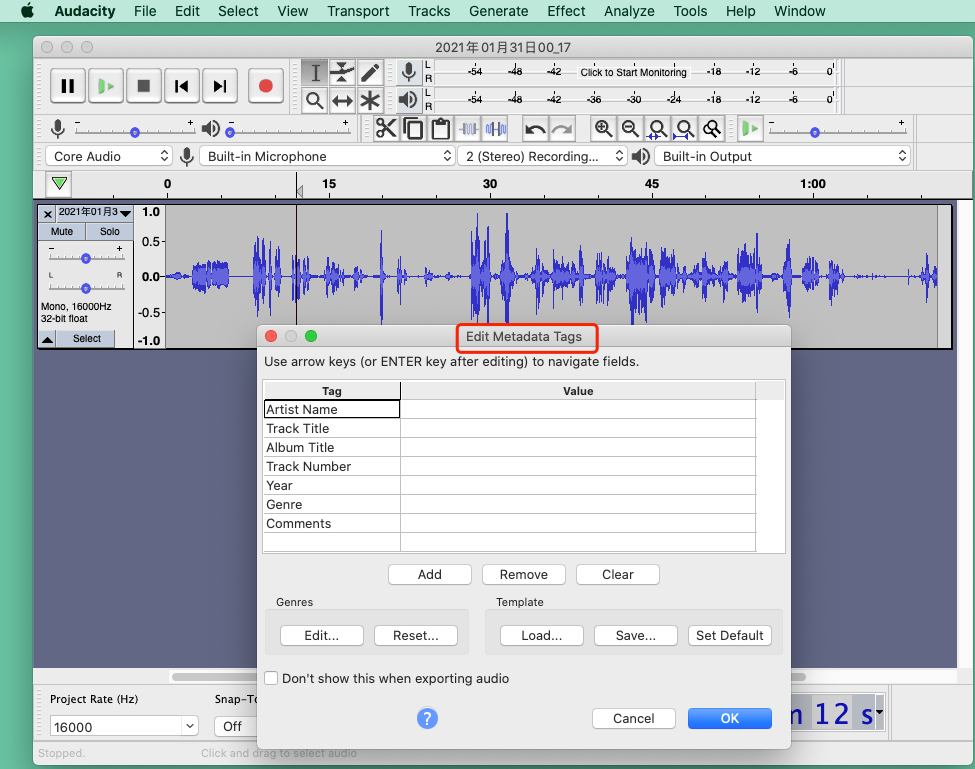
Nachdem Sie die erforderlichen Einstellungen zum Exportieren des Qualitätsdialogfelds vorgenommen haben, wird der nächste Bildschirm angezeigt, in dem Sie Metadaten-Tags zur WAV-Ausgabedatei hinzufügen. Klicken Sie abschließend auf OK Schaltfläche, um die Konvertierung zu beenden.
Teil 3. So konvertieren Sie MP4 mit iTunes auf dem Mac in WAV
iTunes, eine Anwendung, die das kann Konvertieren Sie eine MP4 in WAV, wird auf dem Mac auch als Apple Music-Anwendung bezeichnet. Mit anderen Worten, die Datei kann mit dieser Software von MP4 in das unkomprimierte WAV-Format konvertiert werden.
Wie konvertiert man dann MP4 mit iTunes in WAV?
- Öffnen Sie die iTunes-Anwendung.
- Wählen Sie in der Menüleiste Musik -> Voreinstellungen.
- Klicken Sie auf die Mappen Registerkarte -> Import-Einstellungen.
- Offen Mit Import, und wählen Sie dann das Kodierungsformat aus, in das Sie den Song konvertieren möchten. Klicken OK.
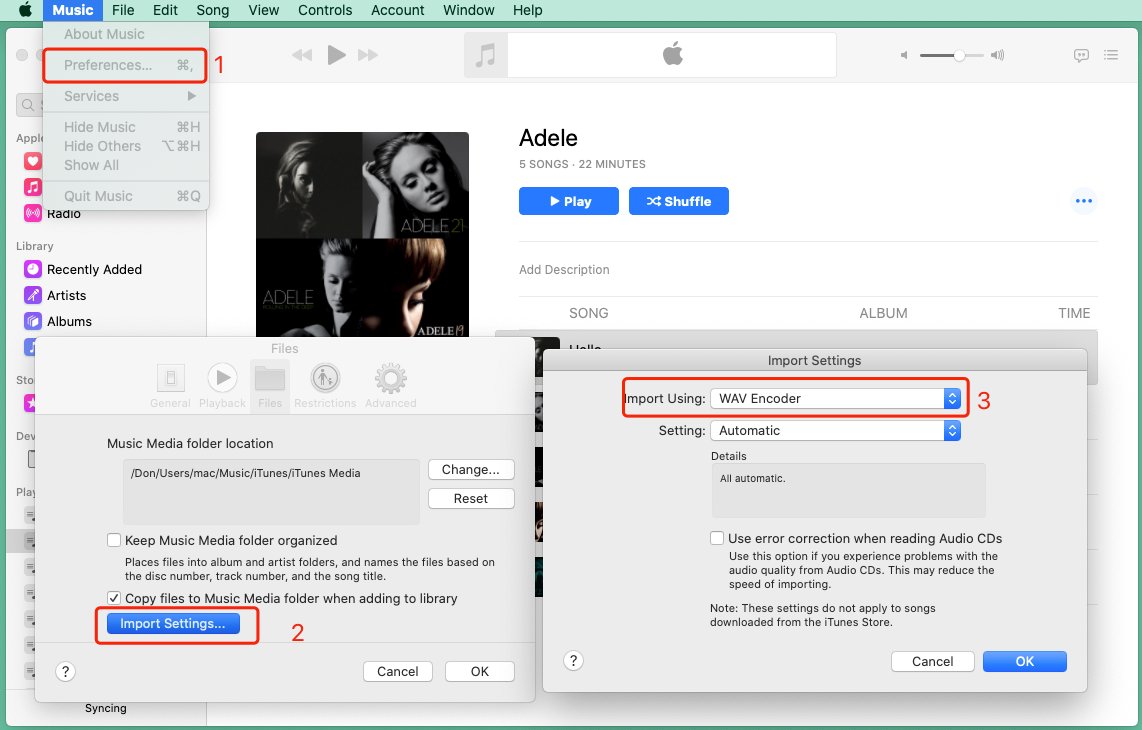
- Wählen Sie den Song in Ihrer Bibliothek aus, den Sie konvertieren möchten.
- Wählen Sie Datei > Konvertieren und dann Erstellen [Format] (in diesem Fall WAV) Version.
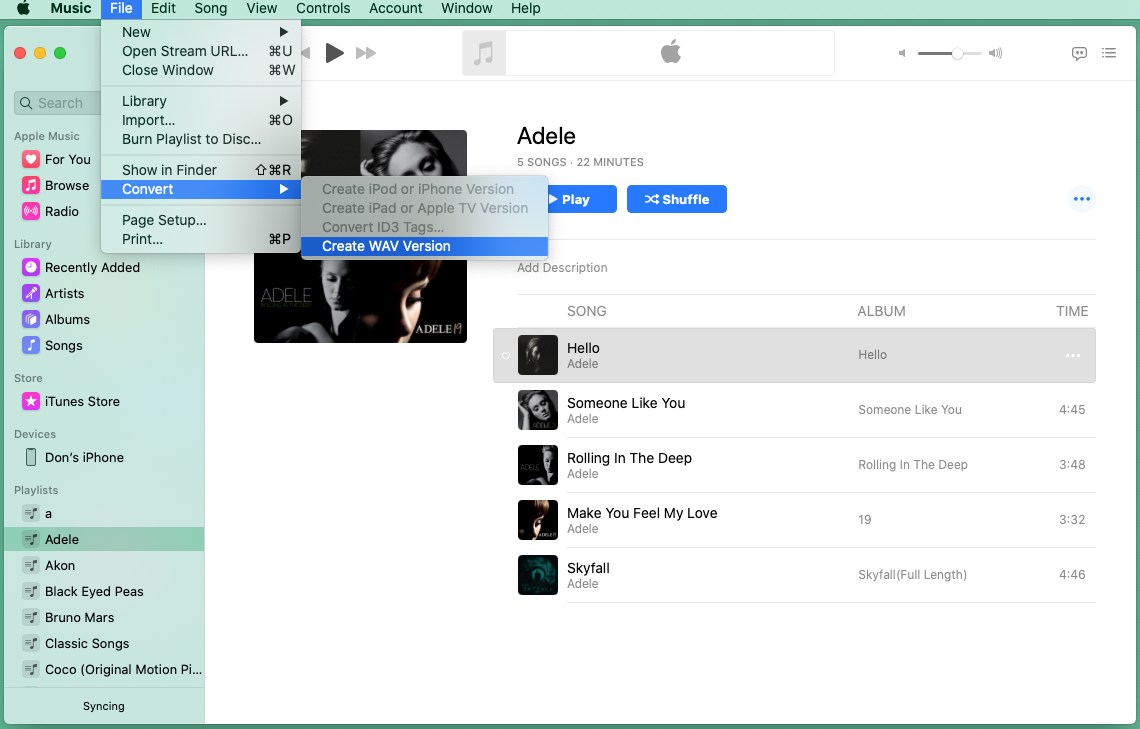
- Neue Songdateien werden in der Bibliothek neben den alten Dateien angezeigt.
Notizen: Wenn Sie Dateien mit iTunes konvertieren, bleibt die alte Datei unverändert am selben Speicherort. Sie können den QuickTime Player verwenden, der im Lieferumfang des Mac-Betriebssystems enthalten ist, um WAV-Dateien zu öffnen. Der gleiche Prozess kann Ihnen helfen Konvertieren Sie MP4 in WAV unter Windows 10 oder andere veröffentlichte Versionen, die auch iTunes installieren können.
Teil 4. So konvertieren Sie MP4 in WAV Online
Es gibt umfangreiche Online-Tools, die Sie zum Konvertieren verwenden können – zum Beispiel ZAMZAR, Convertio, CloudConvert und FreeConvert usw. ZAMZAR, ein Online-Dateikonverter, wird die Demonstration durchführen. Es ist möglich, MP4 online in WAV zu konvertieren und unterstützt über 1,200 verschiedene Konvertierungstypen.
Nachfolgend erfahren Sie, wie Sie MP4 online mit ZAMZAR in WAV konvertieren.
- Öffnen Sie Ihren Browser und besuchen Sie die Hauptseite von ZAMZAR.
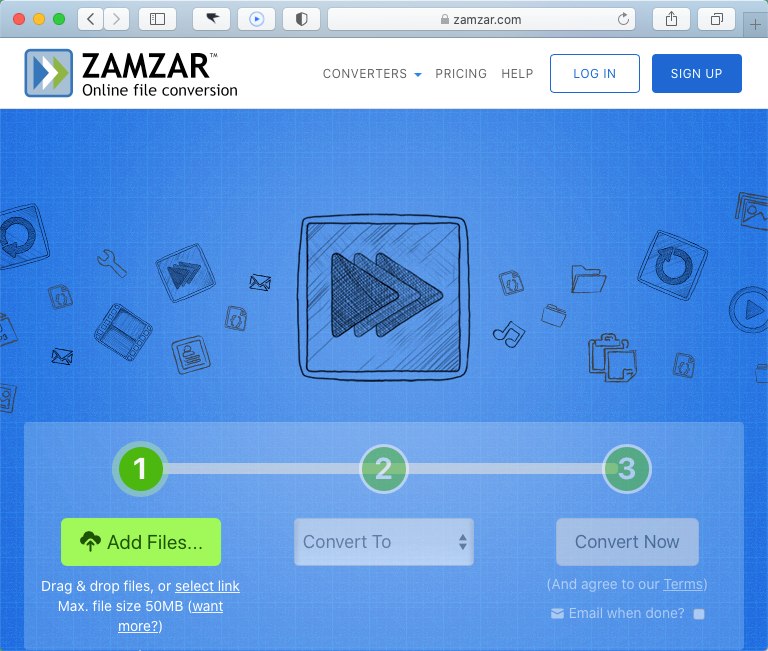
- Wählen Sie den Song im MP4-Format aus, den Sie konvertieren möchten.
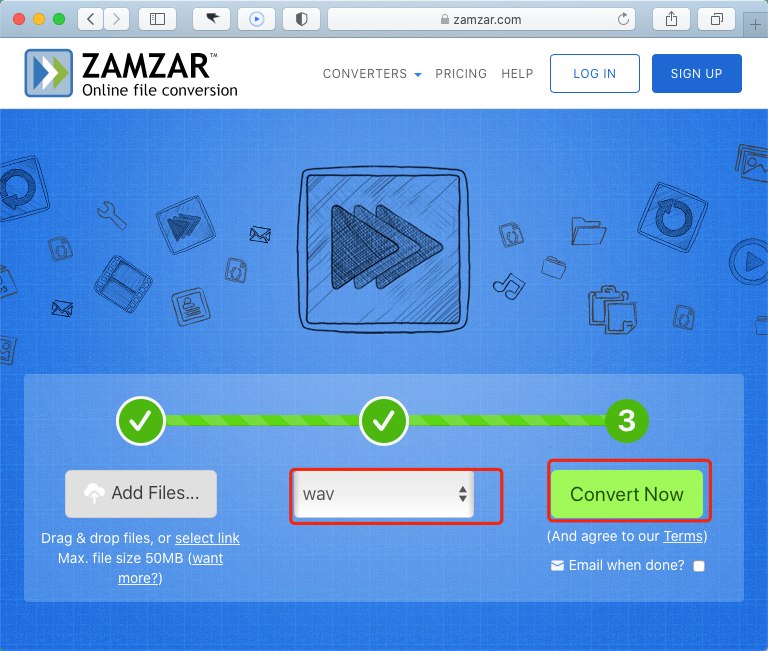
- Klicken Sie auf Kostenlos erhalten und dann auf Installieren. Konvertieren um Ihre MP4-Datei zu konvertieren.
- Dann führt Sie eine Webseite zu einer Download-Seite und klicken Sie auf Herunterladen .
Der Dienst ist nicht in der Lage, eine große Anzahl von Dateien zu überlasten. Übrigens ist die Geschwindigkeit sowohl beim Herunterladen als auch bei der Konvertierung relativ langsam. Wenn Sie eine schnellere Anwendung benötigen, können Sie es versuchen AmoyShare Videokonverter Ultimate. Es wird Sie nicht im Stich lassen.
Teil 5. So konvertieren Sie MP4 mit VLC in WAV
Der VLC Media Player unterstützt eine Vielzahl von Audio- und Videodecodern und Dateiformaten. Natürlich ist es auch in der Lage, MP4 in WAV und WAV in MP4 zu konvertieren. Es ist also höchste Zeit, dass ich Ihnen zeige, wie Sie MP4 mit VLC in WAV konvertieren.
- Führen Sie den VLC aus und offene Medien… oder Legen Sie die Medien hier ab. (Wenn Sie MP4 unter Windows 10 in WAV konvertieren möchten, wählen Sie Medien -> Versteckt / Speichern -> Klicken Sie auf Kostenlos erhalten und dann auf Installieren. Hinzufügen ... aus dem oberen Menü)
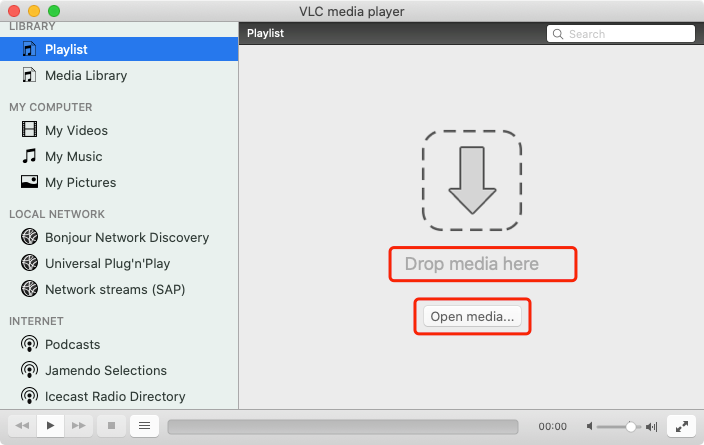
- Wählen Sie den Song im MP4-Format aus, in den Sie konvertieren möchten.
- Navigieren zu Reichen Sie das -> klicken Konvertieren/Streamen… -> WAV-Formation auswählen Audio-Codec Leiste und klicken Sie Anwenden.
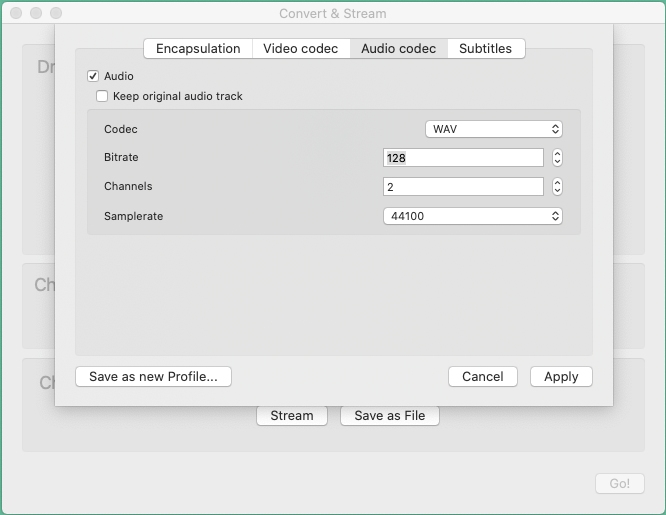
- Ziel auswählen Geben Sie den Ort ein, an dem Sie speichern möchten, und klicken Sie darauf Speichern.
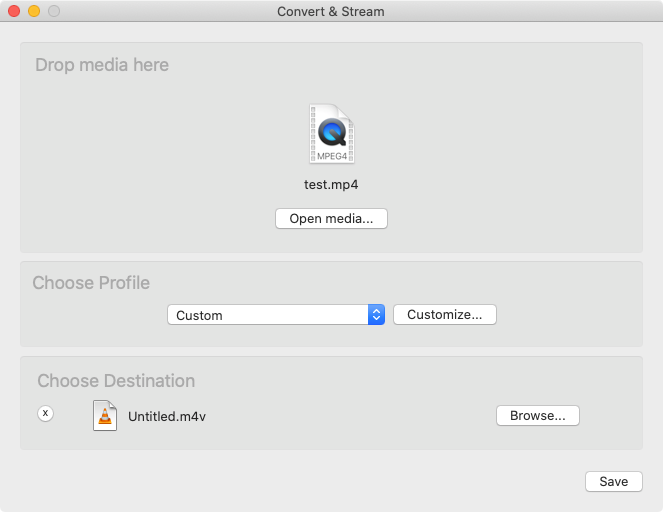
Teil 6. Vergleich des MP4-zu-WAV-Konverters
| Produktname | Formattyp (1-10) | Bedienbarkeit (1-10) |
| AmoyShare Videokonverter Ultimate | 8 | 7 |
| Audacity | 6 | 5 |
| iTunes (Apple Music App) | 4 | 5 |
| ZAMZAR (Online-Tool) | 6 | 6 |
| VLC | 7 | 4 |
Laut Tabelle ist AmoyShare Videokonverter Ultimate ist ein Tool, das verschiedene Formate mit plattformübergreifenden Anwendungen abdeckt. Die Bedienbarkeit ist prägnant und für Anfänger praktisch.
Zusammenfassung
Wie konvertiert man MP4 in WAV? Hast du es? Audacity ist eine seit langem verwendete Software, die bei Benutzern beliebt ist. iTunes kann Ihren Bedarf erfüllen und MP4 in WAV sowohl auf Mac als auch unter Windows konvertieren. Was Online-Konverter angeht, sind sie im Allgemeinen nicht einschränkend, sodass Sie das Problem in Browsern lösen können.
Mit der AmoyShare Videokonverter Ultimatekönnen Sie gekaufte Songs von iTunes in hoher Qualität konvertieren. Die Formatunterstützung kann problemlos auf die aktuelle Nachfrage eingehen. Darüber hinaus können Sie Dateien ohne Internet stapelweise mit 6-mal schnellerer Geschwindigkeit konvertieren.
Wenn Sie kostenlose Möglichkeiten zum Konvertieren von MP4 in WAV finden, ist die Methode von AmoyShare Videokonverter Ultimate ist richtig für dich.
Versuch es einmal!
Video Converter
Konvertieren Sie Videos in MP4, MOV, MP3, GIF und mehr
- für Windows 10
- für Mac OS X 14+
- für Android
Häufig gestellte Fragen
Wie konvertiert man MP4 mit dem Windows Media Player in WAV?
Der Windows Media Player kann Video- und Audiodateien verwalten und abspielen, aber er kann MP4 nicht in WAV konvertieren. Dennoch können Sie es verwenden AmoyShare Videokonverter Ultimate um die Aufgabe problemlos zu erledigen.
Ist WAV besser als MP3?
Die beiden Audioformate haben ihre eigenen Vorteile. MP3 ist ein gängiges Audioformat, das auf den meisten Musikplayern problemlos abgespielt werden kann. Allerdings ist MP3 ein komprimiertes Audioformat, während das WAV-Format verlustfrei ist. Wenn Sie diese beiden Formate bei gleicher Länge vergleichen, ist die Größe von WAV größer als die von MP3. Allerdings hat WAV eine bessere Audioqualität als MP3.
Wie konvertiere ich MP4 in WAV in Windows 10?
Sie können MP4 auf einem Windows 10-Computer mit in WAV konvertieren AmoyShare Videokonverter Ultimate. Führen Sie den Videokonverter aus, importieren Sie die MP4-Datei und legen Sie WAV als Ausgabeformat fest. Konvertieren Sie es abschließend, indem Sie auf die Schaltfläche „Alle konvertieren“ klicken.